سؤال
المشكلة: كيفية إلغاء تثبيت Spybot - Search & Destroy؟
لقد كنت أستخدم Spybot منذ فترة طويلة ، لكنني لم أوافق على بعض ميزاته. أريد استبداله بأداة أمان أخرى ، لكن Spybot يقاوم الإزالة. من فضلك قل لي خصائص إزالة Spybot. شكرا!
إجابة محلولة
Spybot - بحث وتدمير هي أداة شرعية لمكافحة برامج التجسس تم تطويرها وصيانتها بواسطة Safer-Networking Ltd. وهو متوافق مع نظام التشغيل Microsoft Windows OS ويدعم جميع إصداراته. إنه يحمي متصفح الويب عن طريق فحص الملفات والنظام بحثًا عن برامج التجسس والبرامج الضارة الأخرى. يعد Spybot مفيدًا للغاية كأداة أمان ثانوية - إضافة إلى برنامج مكافحة فيروسات احترافي لأن الأخير غالبًا ما يفشل في اكتشاف برامج التجسس. برامج التجسس هي نوع من البرامج الضارة ، يستخدمها المحتالون لجمع المعلومات الشخصية للأشخاص وأنشطة التصفح وضغطات المفاتيح وكلمات المرور وغيرها من البيانات القيمة. إلى جانب ذلك ، فإنه يؤثر سلبًا على أداء النظام المستهدف عن طريق تنزيل برامج ضارة أخرى وتعديل أجهزة الكمبيوتر الإعدادات ، وتقليل سرعة الاتصال بالإنترنت ، وإفساد إعدادات متصفح الويب ، وتنفيذ عمليات أخرى مرفوضة أنشطة.
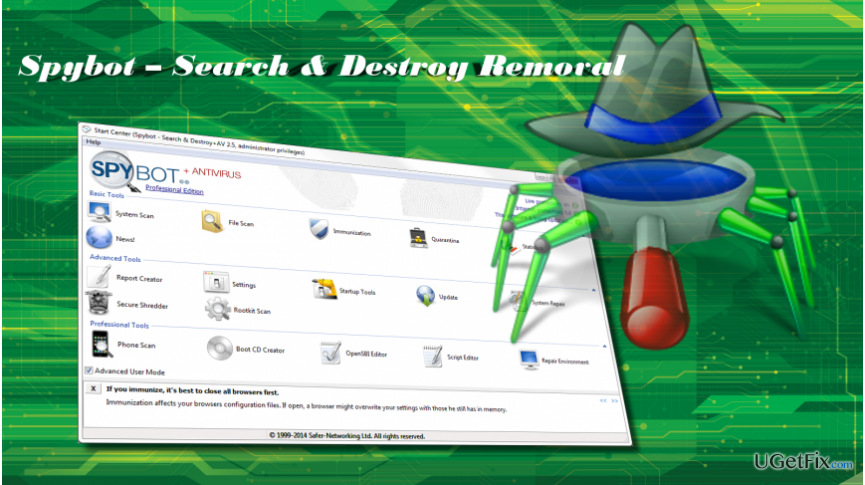
على الرغم من حقيقة أن الأداة شرعية ومفيدة لحماية النظام ، يختارها العديد من الأشخاص Spybot - إزالة البحث والتدمير. يتمتع الأشخاص بحرية الاختيار ، ولكن غالبًا ما تقاوم أدوات الأمان إزالتها. قلة من الناس أبلغتنا بالصعوبات التي تواجهنا في إزالة Spybot.
إلغاء تثبيت Spybot - بحث وتدمير
لإلغاء تثبيت هذه الملفات ، يجب عليك شراء إصدار مرخص من Reimage Reimage برنامج إلغاء التثبيت.
إذا واجهت مشاكل تتعلق بإزالة التطبيقات من Windows ، فإننا نوصي باستخدام أداة احترافية لإزالة البرامج. نوصي باستخدام ملفات برنامج إلغاء التثبيت المثالي. قم بتنزيل الأداة واتبع التعليمات التي تظهر على الشاشة لتثبيتها. بعد ذلك ، قم بتكوينه للعثور على أداة Spybot - Search & Destroy وإلغاء تثبيتها. ومع ذلك ، يمكن أيضًا إزالة التطبيق يدويًا باتباع الخطوات التالية:
إنهاء عملية Spybot
- صحافة مفتاح Windows + I وفتح إضفاء الطابع الشخصي.
- انقر يبدأ وإيقاف استخدم بدء ملء الشاشة اختيار.
- ثم اضغط Ctrl + Alt + Delete وافتح مدير المهام.
- حدد موقع عملية سباي بوت، انقر فوقه واختر إنهاء المهمة.
- الآن انقر بزر الماوس الأيمن على أيقونة Spybot الموجودة على شريط المهام وحدد إغلاق.
قم بإلغاء تثبيت Spybot - بحث وتدمير عبر لوحة التحكم
- انقر بزر الماوس الأيمن فوق مفتاح Windows واختر لوحة التحكم.
- فتح برامج و مميزات صغير.
- قم بالتمرير لأسفل للعثور على Spybot - Search & Destroy.
- انقر نقرًا مزدوجًا فوقه واختر الغاء التثبيت. اتبع التعليمات التي تظهر على الشاشة لإنهاء إزالته.
إزالة Spybot - بحث وتدمير بقايا الطعام
افتح محرك الأقراص الجذر لجهاز الكمبيوتر الخاص بك (عادةً محرك الأقراص C:) وقم بإزالة المجلدات التالية منه:
C: \\ Program Files (x86) \\ Spybot - Search & Destroy
C: \\ ProgramData \\ Spybot - بحث وتدمير
ملاحظة: عادةً ما يكون مجلد "بيانات البرنامج" مخفيًا. لذلك ، لإلغاء تثبيته ، سيتعين عليك إظهاره أولاً.
إذا كنت تستخدم Windows 10 ، فافتح بحث ويندوز واكتب مجلد. يختار إظهار الملفات و المجلدات المخفية اختيار. المفتوح إعدادات متقدمة، تحديد إظهار الملفات والمجلدات ومحركات الأقراص المخفية، وانقر موافق.
إزالة Spybot - بحث وتدمير بقايا الطعام من تسجيل Windows
- صحافة مفتاح Windows + R.، نوع رجديت، و اضغط يدخل.
- ابحث عن ملف HKEY_CURRENT_USER \\ البرامج \\ شبكة أمان محدودة محدودة \\ و HKEY_LOCAL_MACHINE \\ SOFTWARE \\ Safer Networking Limited \\ المجلدات.
- بعد ذلك ، انقر فوق تعديل واختر تجد.
- يدخل سباي بوت وتحقق من تسليم أي نتائج.
- احذف جميع البقايا وأغلق محرر التسجيل.
- أخيرًا ، أعد تشغيل النظام.
تخلص من البرامج بنقرة واحدة فقط
يمكنك إلغاء تثبيت هذا البرنامج بمساعدة الدليل التفصيلي الذي قدمه لك خبراء ugetfix.com. لتوفير وقتك ، اخترنا أيضًا الأدوات التي ستساعدك على تنفيذ هذه المهمة تلقائيًا. إذا كنت في عجلة من أمرك أو إذا كنت تشعر أنك لست خبيرًا بما يكفي لإلغاء تثبيت البرنامج بنفسك ، فلا تتردد في استخدام هذه الحلول:
عرض
افعلها الآن!
تحميلبرنامج الإزالةسعادة
يضمن
افعلها الآن!
تحميلبرنامج الإزالةسعادة
يضمن
إذا فشلت في إلغاء تثبيت البرنامج باستخدام Reimage ، فأخبر فريق الدعم لدينا بمشاكلك. تأكد من تقديم أكبر قدر ممكن من التفاصيل. من فضلك ، أخبرنا بكل التفاصيل التي تعتقد أنه يجب أن نعرفها عن مشكلتك.
تستخدم عملية الإصلاح الحاصلة على براءة اختراع قاعدة بيانات تضم 25 مليون مكون يمكنها استبدال أي ملف تالف أو مفقود على كمبيوتر المستخدم.
لإصلاح النظام التالف ، يجب عليك شراء الإصدار المرخص من Reimage أداة إزالة البرامج الضارة.

الوصول إلى محتوى الفيديو المقيد جغرافيًا باستخدام VPN
الوصول إلى الإنترنت الخاص هي VPN يمكنها منع مزود خدمة الإنترنت الخاص بك ، و الحكومي، والأطراف الثالثة من تتبعك على الإنترنت وتسمح لك بالبقاء مجهول الهوية تمامًا. يوفر البرنامج خوادم مخصصة لأنشطة التورنت والبث المباشر ، مما يضمن الأداء الأمثل وعدم إبطائك. يمكنك أيضًا تجاوز القيود الجغرافية وعرض خدمات مثل Netflix و BBC و Disney + وخدمات البث الشائعة الأخرى دون قيود ، بغض النظر عن مكان وجودك.
لا تدفع لمؤلفي برامج الفدية - استخدم خيارات بديلة لاستعادة البيانات
تعد هجمات البرامج الضارة ، وخاصة برامج الفدية ، أكبر خطر يهدد صورك أو مقاطع الفيديو أو ملفات العمل أو المدرسة. نظرًا لأن مجرمي الإنترنت يستخدمون خوارزمية تشفير قوية لقفل البيانات ، فلم يعد من الممكن استخدامها حتى يتم دفع فدية في عملة البيتكوين. بدلاً من الدفع للمتسللين ، يجب أن تحاول أولاً استخدام بديل التعافي الطرق التي يمكن أن تساعدك على استرداد جزء على الأقل من البيانات المفقودة. خلاف ذلك ، قد تخسر أموالك أيضًا مع الملفات. من أفضل الأدوات التي يمكنها استعادة بعض الملفات المشفرة على الأقل - استعادة البيانات برو.